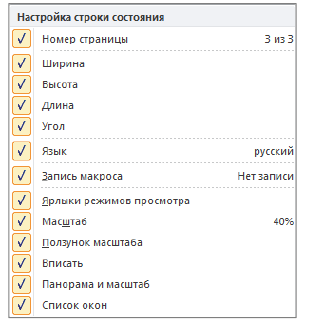 В строке состояния в нижней части программ Microsoft Office отображается состояние по параметрам, которые выбраны для отображения в строке состояния. Многие параметры выбраны по умолчанию, но строку состояния можно настраивать и включать или выключать параметры. При щелчке правой кнопкой мыши в строке состояния открывается окно Настройка строки состояния (рис. 10).
В строке состояния в нижней части программ Microsoft Office отображается состояние по параметрам, которые выбраны для отображения в строке состояния. Многие параметры выбраны по умолчанию, но строку состояния можно настраивать и включать или выключать параметры. При щелчке правой кнопкой мыши в строке состояния открывается окно Настройка строки состояния (рис. 10).
Щелчок по любой команде в меню Настройка строки состояния переключает отображение кнопки или элемента управления.
Рис. 10. Настройка строки состояния
Если на странице документа ничего не выбрано, левый край строки состояния выглядит следующим образом (рис. 11)
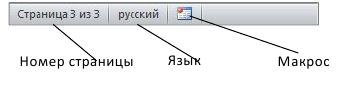
Рис. 11
Кнопка Номер страницы показывает, какая
страница активна и общее число страниц в текущем документе; при щелчке на этой кнопке открывается диалоговое окно Страница (рис. 12).

Кнопка Язык показывает язык активного документа (язык документа берётся из настроек программы Visio или операционной системы Windows).
Если на странице документа выбрана фигура, то левый край строки состояния выглядит следующим образом (рис. 13).
Кнопки Ширина и Высота отображают размеры выбранной фигуры, а кнопка Угол показывает угол её поворота; при щелчке на любой из этих трёх кнопок открывается окно Размер и положение (рис. 14).
Рис. 12. Окно Страница

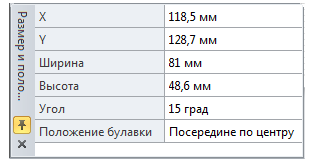 Рис. 13.
Рис. 13.
С правого края строки состояния находятся другие элементы управления
(рис. 15).
Рис. 14. Окно Размер и положение
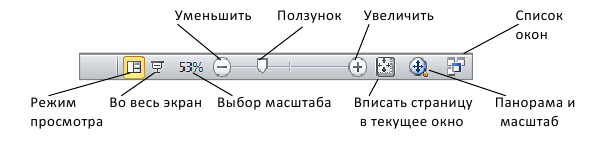
Рис. 15. Строка состояния (правая часть)
Кнопка Режим просмотра в Visio не работает, аналогичная кнопка в других приложениях Microsoft Office выполняет переключение между режимами просмотра документа.
Кнопка Во весь экран позволяет просматривать документ в полноэкранном режиме.
Кнопка Выбор масштаба показывает текущее значение масштаба, при нажатии кнопки открывается диалоговое окно Масштаб (рис. 16).
Масштабирование происходит и по нажатию кнопок «плюс» или «минус», а также перемещения ползунка масштаба.
Кнопка Вписать страницу в текущее окно изменяет масштаб страницы так, чтобы она вся целиком поместилась в окне документа.
Кнопка Панорама и масштаб открывает соответствующее окно (рис. 17).
Кнопка Список окон позволяет переключаться между открытыми окнами (рис. 18). Соответствующие кнопкам команды также находятся на вкладке Вид.
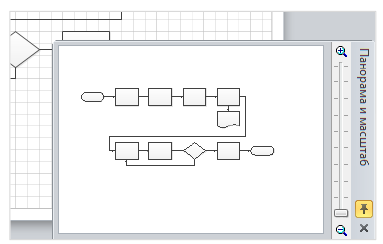
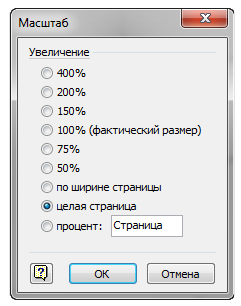
Рис. 16. Диалоговое окно Масштаб Рис. 17. Диалоговое окно Панорама и масштаб
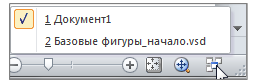
Рис. 18. Список окон
Вопросы для самоконтроля
1. Для какой цели используется окно «Фигуры» в MS Visio?
2. Какие фигуры содержит область Экспресс-фигуры?
3. Приведите примеры названий (заголовков) набора фигур.
4. Как найти необходимую фигуру в MS Visio?
5. Как в MS Visio вызвать окно Параметры страницы?
6. Какими способами можно задать новое имя страницы?
7. Какую информацию можно найти в строке состояния MS Visio, если на странице документа выбрана фигура?
8. Приведите примеры элементов управления, которые расположены на строке состояния.